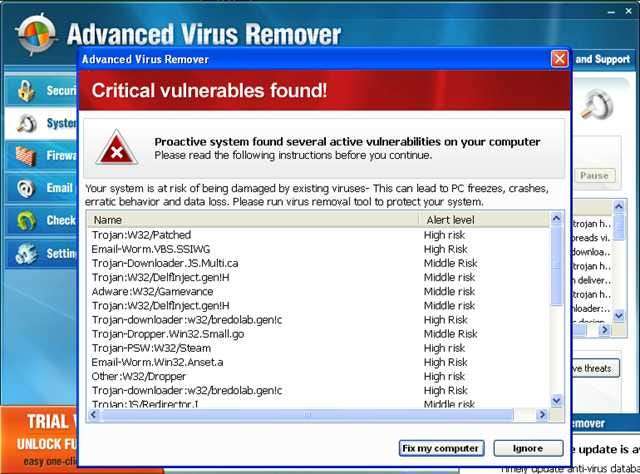Nếu bạn có một PC bị nhiễm Advanced Virus Remover, có thể bạn sẽ thấy rằng đây là một phần mềm khó loại bỏ. Rất may, chúng tôi đã nhận được hướng dẫn để giúp bạn đánh bại loại vi-rút khủng khiếp này.
Advanced Virus Remover là một trong nhiều ứng dụng chống virus giả mạo như Antivirus Live hoặc là Bảo mật Internet 2010 , đó thực sự chỉ là những loại virus giả mạo, giữ máy tính của bạn làm con tin cho đến khi bạn trả tiền chuộc. Họ cho bạn biết rằng PC của bạn bị nhiễm vô số vi-rút, mặc dù đó là vi-rút duy nhất trên máy tính của bạn. Vấn đề lớn nhất với những thứ này là chúng chặn bạn làm hầu hết mọi thứ — bạn không thể sử dụng trình quản lý tác vụ, Chế độ an toàn hoặc thậm chí cài đặt công cụ xóa phần mềm độc hại thực sự.
Advanced Virus Remover thật kinh khủng!
Điều này chỉ bao phủ PC của bạn với các thông báo về vi-rút mà họ cho rằng bạn có…
Có cửa sổ bật lên, tin nhắn và hàng tá cửa sổ đang mở…
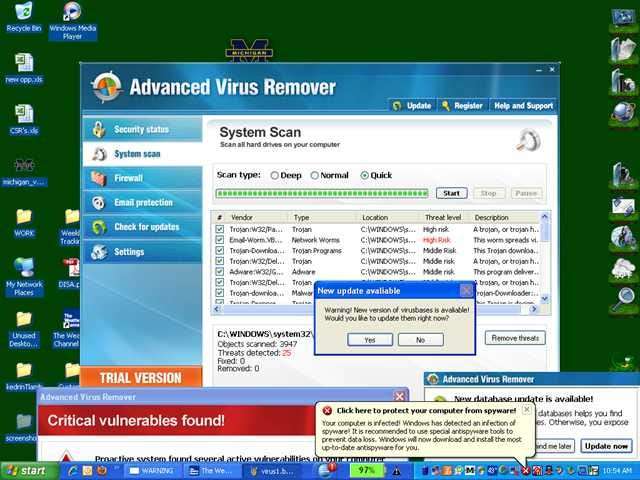
Tất nhiên, mục tiêu của họ là khiến bạn trả tiền cho họ.
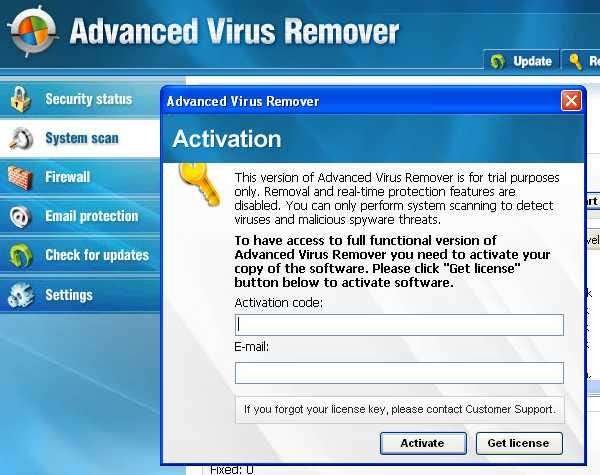
Advanced Virus Remover rất phức tạp… nếu bạn mở một ứng dụng nhiều lần, nó sẽ chặn bạn mở lại, ngăn bạn cài đặt bất kỳ công cụ chống phần mềm độc hại nào (Tôi đã thử cả phiên bản đã cài đặt SUPERAntiSpyware và MalwareBytes, không may mắn) Lưu ý rằng nó cũng thay đổi hình nền của bạn.
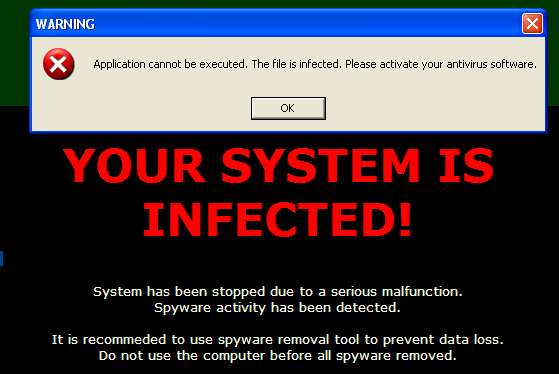
Advanced Virus Remover cũng cấm bạn vào Chế độ An toàn, nơi bạn ít nhất có thể có cơ hội tốt hơn để thoát khỏi nó.
Loại bỏ nhiễm trùng chống vi-rút giả mạo giả mạo (Hướng dẫn chung)
Có một số bước mà bạn thường có thể làm theo để loại bỏ phần lớn các trường hợp lây nhiễm phần mềm chống vi-rút giả mạo và thực sự là hầu hết các phần mềm độc hại hoặc phần mềm gián điệp thuộc bất kỳ loại nào. Dưới đây là các bước nhanh chóng:
- Cố gắng lên sử dụng phiên bản di động, miễn phí của SUPERAntiSpyware để loại bỏ vi rút.
- Nếu cách đó không hiệu quả, hãy khởi động lại PC của bạn ở chế độ an toàn với mạng (sử dụng F8 ngay trước khi Windows bắt đầu tải)
- Khởi động lại PC của bạn và quay lại chế độ an toàn với mạng.
- Nếu cách đó không hiệu quả và chế độ an toàn bị chặn, hãy thử chạy ComboFix . Xin lưu ý rằng tôi vẫn chưa phải dùng đến điều này, nhưng một số độc giả của chúng tôi thì có.
- Tải về MalwareBytes và chạy nó, quét toàn bộ hệ thống. (xem của chúng tôi bài viết trước về cách sử dụng nó ).
- Khởi động lại PC của bạn và quét toàn bộ bằng ứng dụng Chống vi-rút thông thường của bạn (chúng tôi khuyên bạn nên dùng Microsoft Security Essentials).
- Tại thời điểm này, PC của bạn thường đã sạch.
Đó là những quy tắc hoạt động bình thường. Lưu ý rằng có một số phần mềm độc hại lây nhiễm không chỉ chặn chế độ an toàn mà còn ngăn bạn làm bất cứ điều gì. Chúng tôi sẽ sớm đề cập đến những vấn đề đó trong một bài viết khác, vì vậy hãy đảm bảo đăng ký How-To Geek để cập nhật (đầu trang).
Vì vậy, Let’s Remove Advanced Virus Remover!
Hóa ra câu trả lời để loại bỏ loại vi-rút này thực sự đơn giản — bạn chỉ cần lấy phiên bản di động, miễn phí của SUPERAntiSpyware , mà chúng tôi đã giới thiệu là công cụ loại bỏ phần mềm gián điệp phải có yêu thích của chúng tôi và đặt nó vào ổ đĩa flash (từ máy tính khác).
Sau đó, mở nó trên PC, đảm bảo chạy quét ngay lập tức. Đừng đóng và mở lại, nếu không Advanced Virus Remover sẽ tìm ra những gì bạn đang làm và chặn bạn!
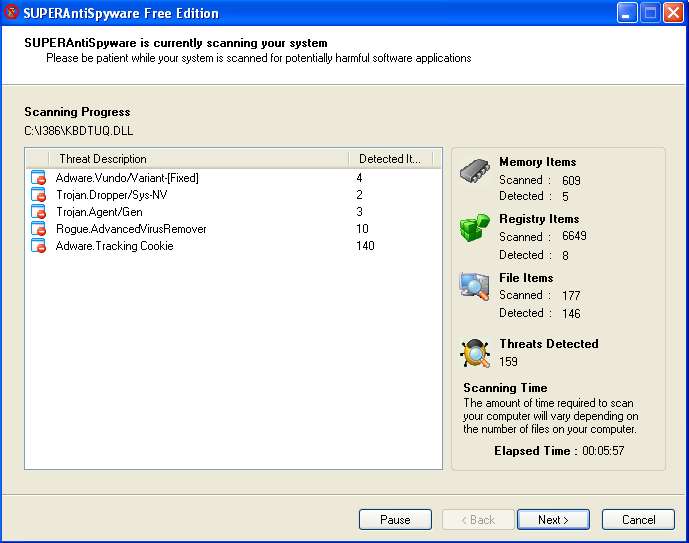
Sau khi hoàn thành tất cả, nó sẽ loại bỏ những thứ tồi tệ.
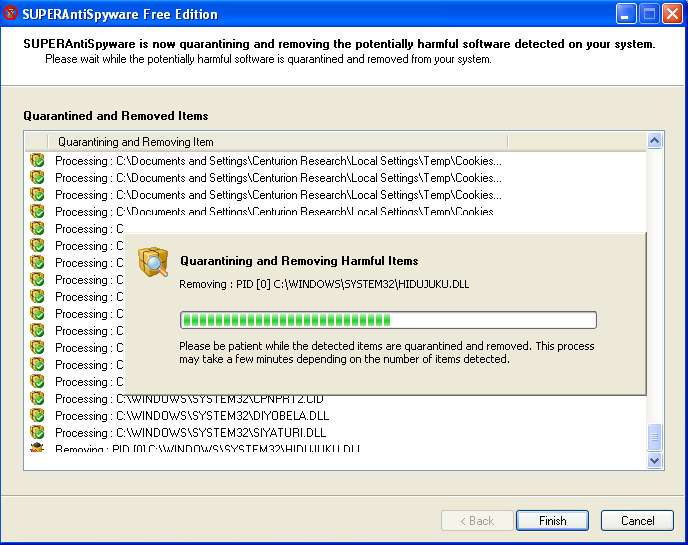
Sau đó, bạn sẽ được nhắc khởi động lại, điều mà bạn có thể nên làm.
If Advanced Virus Remover Blocks SUPERAntiSpyware
Nếu bạn gặp sự cố khi chạy SUPERAntiSpyware, bạn có thể thử và sử dụng kỹ thuật sau. Mở hộp Windows Run bằng phím tắt Win + R hoặc thông qua menu bắt đầu. Sau đó, nhập các lệnh sau, nhấn enter sau mỗi lệnh.
taskkill / f / im winupdate86.exe
taskkill / f / im winlogon86.exe
Lưu ý rằng điều này có thể hữu ích hoặc không… mục tiêu là thử và tắt các quy trình đang chặn bạn và phần mềm độc hại thay đổi tên tệp mọi lúc. Bạn cũng có thể mở Windows Explorer, truy cập vào thư mục Windows \ System32 và thử xác định các tiến trình xấu ở đó (nhấn vào màn hình thuộc tính trên một số tệp gần đây, trông kỳ lạ), sau đó sử dụng lệnh taskkill để loại bỏ chúng. Kỹ thuật này là cách tôi thường tìm ra loại virus đang ẩn náu, vì vậy tôi có thể dễ dàng tiêu diệt nó chỉ với một vài lần nhấn phím.
Dọn dẹp đồ ăn thừa!
Vì tôi không bao giờ muốn hoàn toàn tin tưởng vào một công cụ chống phần mềm độc hại duy nhất, tôi thường chạy nhiều lần từ nhiều công cụ loại bỏ phần mềm độc hại. Tôi thực sự khuyên bạn nên chạy thẻ thứ hai với phiên bản miễn phí của Malwarebytes Anti-Malware . (xem của chúng tôi bài viết trước về cách sử dụng nó ).
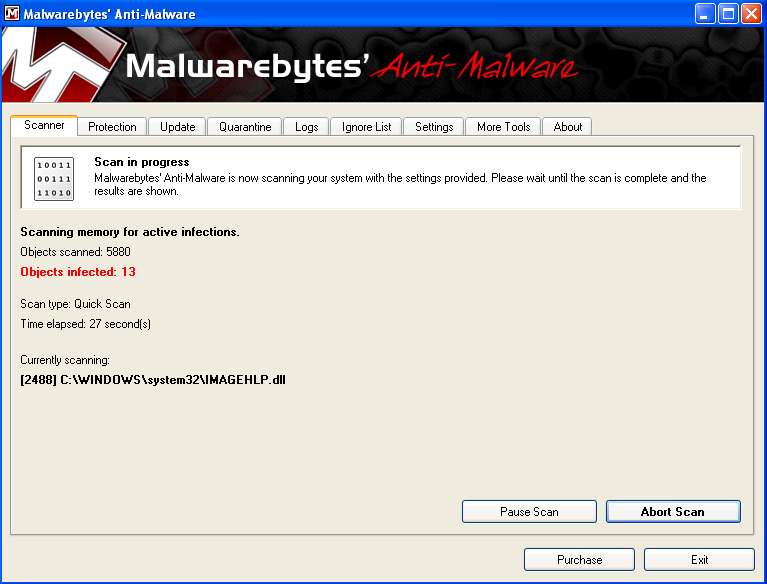
Bạn có thể nhận thấy một số thông báo khác xuất hiện từ vi-rút — trong trường hợp này, định nghĩa SUPERAntiSpyware của tôi đã lỗi thời (vì tôi viết bài này trước khi phiên bản di động chính thức ra mắt, vì vậy tôi đã sử dụng bản hack của riêng mình để tạo phiên bản di động) .
Chỉ cần bỏ qua bất kỳ thông báo nào và tiếp tục quét, cho phép Malwarebytes xóa mọi thứ khác.
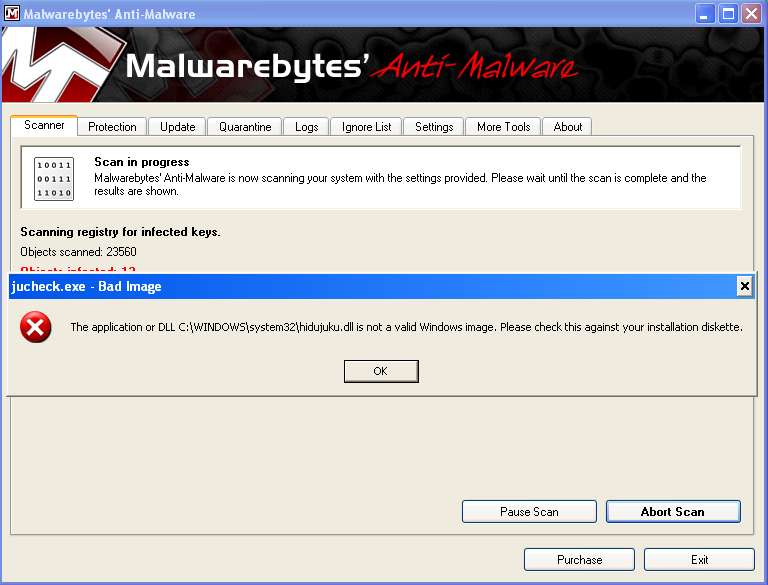
Tại thời điểm này, bạn sẽ muốn khởi động lại hệ thống của mình, sau đó cài đặt Cơ bản về Bảo mật của Microsoft và chạy một lần quét đầy đủ khác. Không nên quá thận trọng! Chúng tôi cũng khuyên bạn nên sử dụng Microsoft Security Essentials để bảo vệ trong thời gian thực chống lại những thứ này.
Lưu ý: Nếu bạn đã sử dụng ổ đĩa ngón tay cái tại bất kỳ thời điểm nào trong quá trình này, bạn cũng nên đảm bảo và quét ổ đĩa đó — Tôi đã có vi-rút chuyển sang ổ đĩa ngón tay cái, sẵn sàng lây nhiễm sang máy tiếp theo.